Mặc dù Windows 11 là một hệ điều hành đáng tín cậy, nhưng nhiều người gần như không thể sử dụng nó mà không cài đặt ba ứng dụng cung cấp cho phiên bản này khả năng tùy chỉnh và các tính năng tốt hơn.
1. Rainmeter
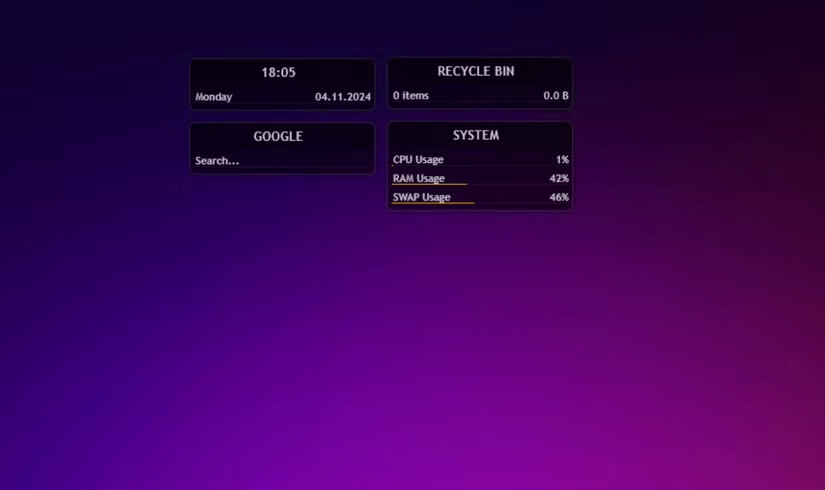
Một trong những điều tuyệt vời nhất về Rainmeter là mức độ tự do mà bạn có thể tùy chỉnh desktop Windows 11 của mình. Bạn chỉ có một vài giao diện đơn giản để bắt đầu. Tuy nhiên, cộng đồng có hàng nghìn giao diện miễn phí có sẵn trên các nguồn như Deviant Art và trang web Rainmeter.
Nếu muốn thêm phần cầu kỳ, bạn cũng có thể tự tạo biểu tượng hoặc giao diện tùy chỉnh cho desktop của riêng mình. Quá trình này phức tạp hơn một chút và đòi hỏi phải lập trình, vì giao diện Rainmeter được tạo trong trình soạn thảo văn bản như Notepad++.
Nhưng bạn không cần phải tự tạo giao diện để tận dụng tối đa Rainmeter. Có hàng nghìn giao diện miễn phí ngoài kia, bạn có thể kết hợp và ghép các thành phần từ chúng để tạo nên desktop hoàn hảo của mình. Rainmeter miễn phí tải xuống, mặc dù một số người sáng tạo có thể tính phí cho giao diện của họ.
2. Startallback
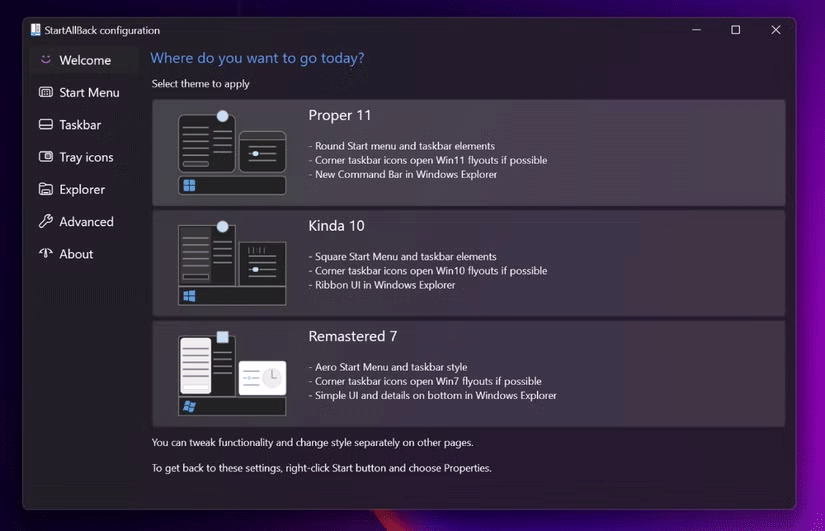
Ứng dụng thứ hai mà nhiều người luôn sử dụng là Startallback. Có rất nhiều ứng dụng thay thế tuyệt vời cho menu Start, nhưng Startallback đã trở thành lựa chọn hàng đầu trong những năm gần đây.
Lý do chính cho điều này là khả năng tùy chỉnh mở rộng mà nó cung cấp. Bạn có thể cấu hình menu Start, Taskbar và biểu tượng khay ứng dụng. Ứng dụng này là một cách tuyệt vời để tận dụng nhiều hơn menu Start của Windows 11.
Một điều tuyệt vời khác về Startallback là bạn có thể tùy chỉnh File Explorer để thay đổi giao diện người dùng và đưa lại menu ngữ cảnh cổ điển. Có những cách khác để tùy chỉnh File Explorer, bao gồm một số cách trực tiếp trong Windows 11.
Tuy nhiên, các giải pháp đó không cung cấp nhiều tùy chọn như Startallback. Nhược điểm duy nhất của ứng dụng này là bạn chỉ được sử dụng miễn phí 100 ngày trước khi phải mua giấy phép để tiếp tục sử dụng.
3. Minibin
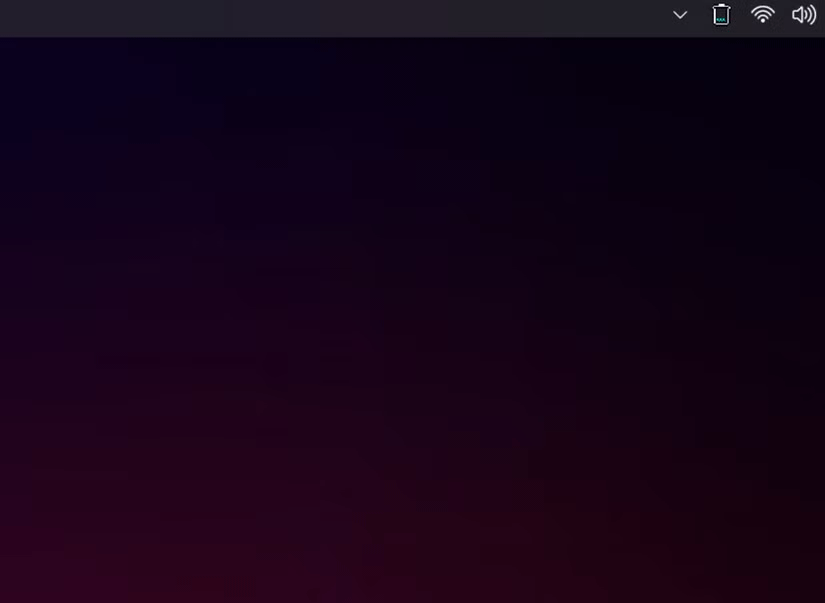
Ứng dụng cuối cùng có ít cải tiến nhưng là sự bổ sung tuyệt vời cho chất lượng cuộc sống. MiniBin chính xác như tên gọi của nó: Một Recycle Bin nhỏ cho thanh tác vụ của bạn. Nếu bạn dành nhiều thời gian trên máy tính của mình với nhiều cửa sổ mở, việc truy cập Recycle Bin không phải lúc nào cũng dễ dàng.
May mắn thay, MiniBin giúp bạn làm điều đó dễ dàng, vì tất cả những gì bạn phải làm là tương tác với một biểu tượng trên thanh tác vụ để dọn sạch các file rác cũ. Biểu tượng cũng cập nhật khi thùng rác đầy, rất tiện lợi để theo dõi mọi thứ và dọn dẹp sau một dự án lớn.
Sau khi cài đặt, bạn có thể dọn sạch truy cập Recycle Bin bất kỳ lúc nào bằng cách nhấp đúp vào biểu tượng. Bạn cũng có thể tùy chỉnh biểu tượng nếu muốn thêm chút phong cách.
Không có ứng dụng nào trong số này thay đổi cơ bản cách Windows 11 hoạt động, đây là lý do lớn khiến nhiều người thích chúng. Bạn vẫn có thể tùy chỉnh rất nhiều thứ trên hệ điều hành. Tuy nhiên, nó không bao giờ ngừng mang lại cảm giác giống như Windows mà bạn đã biết.
 Công nghệ
Công nghệ  AI
AI  Windows
Windows  iPhone
iPhone  Android
Android  Học IT
Học IT  Download
Download  Tiện ích
Tiện ích  Khoa học
Khoa học  Game
Game  Làng CN
Làng CN  Ứng dụng
Ứng dụng 








 Windows 11
Windows 11  Windows 10
Windows 10  Windows 7
Windows 7  Windows 8
Windows 8  Cấu hình Router/Switch
Cấu hình Router/Switch 









 Linux
Linux  Đồng hồ thông minh
Đồng hồ thông minh  macOS
macOS  Chụp ảnh - Quay phim
Chụp ảnh - Quay phim  Thủ thuật SEO
Thủ thuật SEO  Phần cứng
Phần cứng  Kiến thức cơ bản
Kiến thức cơ bản  Lập trình
Lập trình  Dịch vụ công trực tuyến
Dịch vụ công trực tuyến  Dịch vụ nhà mạng
Dịch vụ nhà mạng  Quiz công nghệ
Quiz công nghệ  Microsoft Word 2016
Microsoft Word 2016  Microsoft Word 2013
Microsoft Word 2013  Microsoft Word 2007
Microsoft Word 2007  Microsoft Excel 2019
Microsoft Excel 2019  Microsoft Excel 2016
Microsoft Excel 2016  Microsoft PowerPoint 2019
Microsoft PowerPoint 2019  Google Sheets
Google Sheets  Học Photoshop
Học Photoshop  Lập trình Scratch
Lập trình Scratch  Bootstrap
Bootstrap  Năng suất
Năng suất  Game - Trò chơi
Game - Trò chơi  Hệ thống
Hệ thống  Thiết kế & Đồ họa
Thiết kế & Đồ họa  Internet
Internet  Bảo mật, Antivirus
Bảo mật, Antivirus  Doanh nghiệp
Doanh nghiệp  Ảnh & Video
Ảnh & Video  Giải trí & Âm nhạc
Giải trí & Âm nhạc  Mạng xã hội
Mạng xã hội  Lập trình
Lập trình  Giáo dục - Học tập
Giáo dục - Học tập  Lối sống
Lối sống  Tài chính & Mua sắm
Tài chính & Mua sắm  AI Trí tuệ nhân tạo
AI Trí tuệ nhân tạo  ChatGPT
ChatGPT  Gemini
Gemini  Điện máy
Điện máy  Tivi
Tivi  Tủ lạnh
Tủ lạnh  Điều hòa
Điều hòa  Máy giặt
Máy giặt  Cuộc sống
Cuộc sống  TOP
TOP  Kỹ năng
Kỹ năng  Món ngon mỗi ngày
Món ngon mỗi ngày  Nuôi dạy con
Nuôi dạy con  Mẹo vặt
Mẹo vặt  Phim ảnh, Truyện
Phim ảnh, Truyện  Làm đẹp
Làm đẹp  DIY - Handmade
DIY - Handmade  Du lịch
Du lịch  Quà tặng
Quà tặng  Giải trí
Giải trí  Là gì?
Là gì?  Nhà đẹp
Nhà đẹp  Giáng sinh - Noel
Giáng sinh - Noel  Hướng dẫn
Hướng dẫn  Ô tô, Xe máy
Ô tô, Xe máy  Tấn công mạng
Tấn công mạng  Chuyện công nghệ
Chuyện công nghệ  Công nghệ mới
Công nghệ mới  Trí tuệ Thiên tài
Trí tuệ Thiên tài